5、 将你常用的设置固定到开始菜单
你是不是经常需要更改某一个设置?在Win10中你可以将某个设置选项固定在开始屏幕了!打开设置应用,你会发现,在右上角靠近搜索框的位置出现了一个“大头针”按钮。点击它你可以将当前设置页面固定到开始菜单。
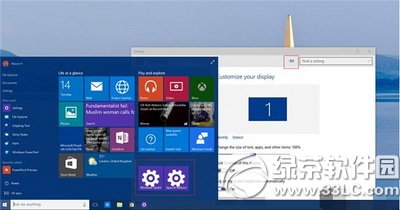
6、 回收硬盘空间
如果你从一个旧版本系统升级到最新版Win10,系统会将旧版本系统文件存储到一个名为Windows.old的文件夹中。你可以从这里找回之前系统中的所有文件。
如果你确定不再需要这个文件夹,可以通过下面的方法将其删掉以回收硬盘空间。
I、在Cortana搜索框中输入cleanmgr.exe,
II、点击“清理系统文件"
III、之后,你可以将列表中的所有选项都选中,其中的“之前的系统安装”以及“系统临时安装文件”选项就是安装系统遗留下来的文件和旧版本系统文件。点击“确定”,等待一段时间即可。
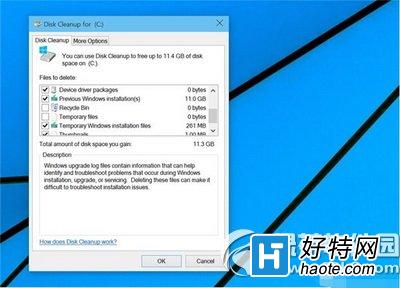
注意:清理Windows.old后,将无法回滚到之前的版本,请谨慎操作。
7、 自定义资源管理器
在Win10中,当你打开资源管理器时,默认会打开“快速访问”,而不是“这台电脑”。如果你更习惯“这台电脑”,你可以通过下面的方法来更改这一默认设置。
I、打开资源管理器,打开顶部的“查看”标签,选择“选项”。
II、在文件夹选项中将“打开文件资源管理器时打开”项设置为“此电脑”。
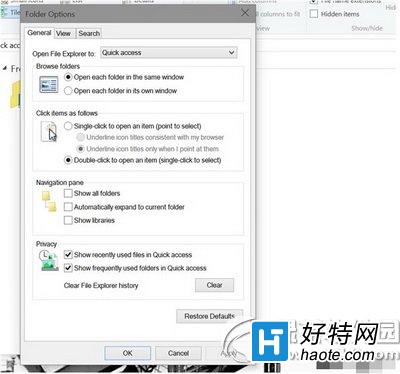
III、点击“确定”。
8、 设置OneDrive
Win10中默认情况下可能会将你的OneDrive中的所有的文件同步到本地电脑。如果你不打算将Win10预览版作为主力系统,请记得检查OnDrive同步选项。只需在任务栏上的OnDrive图标上右键单击,选择“设置”,然后在“选择文件夹”选项卡中更改设置。
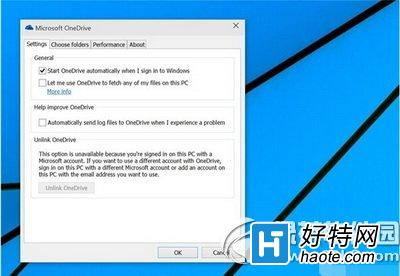
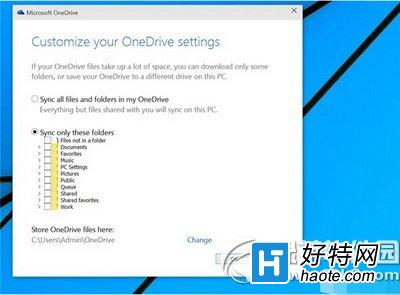
9、 向微软反馈!
Win10中内置了Windows Feedback应用,你可以在这里向微软反馈你的意见。如果你在Win10中看到了你不喜欢的设计,或者如果你期望Win10增加你想要的功能,你可以在这里向微软提建议。
小编推荐
手游风云榜
更多 资讯阅读
更多 -

- 使用Blender生成城市模型
- 教程 2024-12-05
-

- 全球气象数据ERA5的下载方法
- 教程 2024-12-05
-

- Xpath解析及其语法
- 教程 2024-12-04
-

- 机器学习:神经网络构建(下)
- 教程 2024-12-04
-

- 华为Mate品牌盛典:HarmonyOS NEXT加持下游戏性能得到充分释放
- 教程 2024-12-03
-

- 实现对象集合与DataTable的相互转换
- 教程 2024-12-02
-

- 硬盘的基本知识与选购指南
- 教程 2024-12-01
-

- 如何在中国移动改变低价套餐
- 教程 2024-11-30
-

- 鸿蒙NEXT元服务:论如何免费快速上架作品
- 教程 2024-11-29
-

- 丰巢快递小程序软件广告推荐关闭方法
- 教程 2024-11-27
-

- 如何在ArcMap软件中进行栅格图像重采样操作
- 教程 2024-11-26
-

- 算法与数据结构 1 - 模拟
- 教程 2024-11-26






























